¿Cómo sincronizar mi cuenta de Mega con una carpeta local desde PC Windows?

Aprender a sincronizar mi cuenta de MEGA con una carpeta local desde una PC con Windows se hace necesario cuando se utiliza regularmente este servicio en la web. Incluso si solamente descargas archivos alojados en MEGA desde Android, también es útil esta herramienta.
Al ser este una herramienta para el almacenamiento en la nube, para quienes lo usan suele ser más práctico lograr vincular una carpeta determinada de su ordenador con la misma.
Y aunque muchos usuarios han escuchado que esto es posible, unos tantos aún no conocen la manera de lograrlo. Pero esto, nunca más debe ser un impedimento.
Ya que, el mismo servidor, cuenta con un programa llamado MEGASync, el cual facilita enormemente la tarea de sincronizar los elementos mencionados.
¿Cómo obtengo el Mega Sync?
Para descargar esta herramienta, que además se presenta de manera gratuita, únicamente habrá que dirigirse a la página oficial de MEGA y ubicar la sección correspondiente.
O bien, se puede acceder directamente pulsando acá, para dirigirse de inmediato a la ventana de adquisición del programa.
A continuación, se posicionarán tres posibilidades para elegir la aplicación de MEGASync adecuada de acuerdo a la plataforma del equipo.
En consecuencia, se pulsará sobre el botón del medio, el cual indica que se bajará para “Windows”, que es el sistema en el que estamos trabajando.
Inmediatamente, comenzará la descarga correspondiente. Ya luego de tener el instalador o archivo “.exe” se procede a instalarlo siguiendo las indicaciones del sistema.
Configura MEGA Sync para sincronizar MEGA con una carpeta local
Luego de iniciar el proceso de instalado del programa, y antes de que este culmine, pedirá iniciar sesión en la página oficial de Mega.
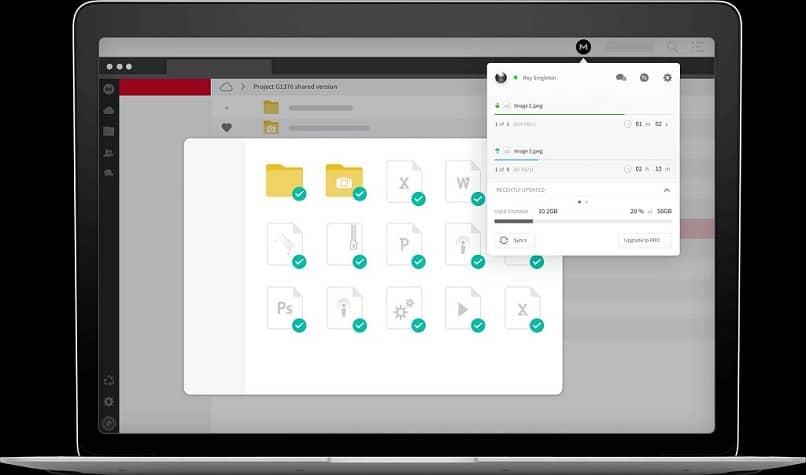
Esto debe hacerse con el correo y contraseña de la cuenta regular, ya que a través de este procedimiento se conseguirá sincronizar los datos y archivos que ya existen en la nube. Si no la posees, debes registrarte o crear una cuenta en Mega gratis.
Así, darle a ”Siguiente” será necesario, para luego poder pasar a elegir el tipo de instalación que se desea, la primera es una “Sincronización de cuenta completa”.
Mientras que la segunda consiste en una “Sincronización selectiva” de archivos. De esta manera, se marca la opción a utilizar y se presiona el botón “Siguiente”.
Por último, para terminar con la configuración, bastará con pulsar sobre “Terminar”, para que así se comience a sincronizar MEGA con una carpeta local que se haya elegido.
De ahora en adelante, siempre y cuando el MEGASync se encuentre activo, se posicionará en la barra de notificaciones de Windows, es decir, abajo y a la izquierda.
Y de igual manera, efectuará la sincronización automáticamente entre la carpeta local asignada a MEGA y la unidad MEGA en la nube.
Administración de archivos
Ya luego de haber hecho la instalación y primera sincronización de archivos entre la nube y el directorio local, si se desea hacer algún cambio o administración, será bastante sencillo.
Solo habrá que abrir la carpeta destinada para la vinculación, y añadir los archivos que se quieran respaldar, almacenar y sincronizar.
Sin embargo, no hay una metodología exacta o procedimiento correcto para realizar esto, ya que se podrá efectuar mediante las operaciones regulares de Windows.

Estos bien podrían agregarse arrastrando los elementos desde la carpeta o ruta de origen hacía la ubicación de destino, en este caso el local de MEGASync.
Por otra parte, también se pueden usar los comandos, por ejemplo, para copiar archivos se hace clic en el mismo y luego se presiona “Ctrl + C” y luego “Ctrl + V” para pegar.
En cambio, si se quiere mover, las combinaciones a aplicar serían “Ctrl + X”, seguido de “Ctrl + V” para pegarlo.
En cuanto a cómo eliminar registros, se pueden suprimir de manera normal. Ya sea mediante el botón derecho del mouse y en “Eliminar”.
O, igualmente a través de los atajos de teclado, en cuyo caso correspondería pulsar sobre el botón “Supr” del mismo.
Lo que se debe tener en cuenta, es que luego de realizar cualquier cambio, y si el MEGASync está activado, pasará inmediatamente a sincronizar MEGA con una carpeta local elegida, por lo que los cambios no podrán revertirse (si, por ejemplo, se ha borrado algo).